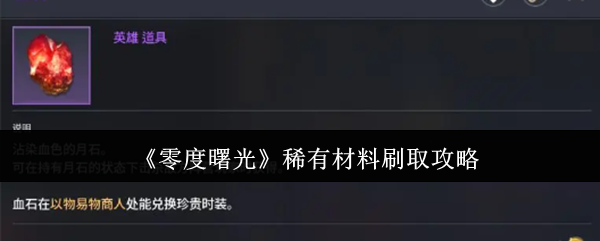如何制作U盘启动盘并使用它进行系统安装的完整步骤

制作u盘启动盘是将操作系统安装文件写入u盘,使其具备引导系统安装或修复功能。1. 准备工作包括8gb以上u盘、操作系统iso镜像和制作工具如rufus、etcher或ventoy;2. 制作过程为下载工具与镜像、插入u盘运行软件、选择iso文件并配置分区方案(mbr/gpt)及启动类型(bios/uefi)、确认参数后开始制作;3. 安装系统时需插入u盘重启电脑,进入bios设置启动顺序,从u盘引导进入安装界面,按提示完成语言选择、分区操作及系统安装;4. u盘启动盘优势在于便携性、读写速度快、多功能支持急救工具、可重复使用且环保;5. 工具选择方面,rufus适合windows用户精细控制,etcher跨平台易用适合新手,ventoy则支持多iso镜像共存。

制作U盘启动盘,说白了,就是把一个操作系统的安装文件“烧录”到U盘上,让你的电脑能从这个U盘启动,而不是从硬盘。这就像给电脑准备了一张临时的“光盘”,用来安装、修复系统,甚至直接运行一个临时的操作系统。它几乎是现在重装系统、系统救援的首选方式,方便快捷,又不受光驱限制。

解决方案
制作U盘启动盘并进行系统安装,这事儿看似复杂,其实流程清晰,一步步来就好。
准备工作:你需要一个容量不小于8GB的U盘,最好是USB 3.0的,速度快些。然后,就是你想要安装的操作系统的ISO镜像文件,比如Windows 10/11或者某个Linux发行版。最后,还得有个制作工具,市面上好用的不少,比如Rufus、Etcher或者Ventoy。

制作启动盘:
下载工具与镜像: 从正式下载你选择的工具(比如Rufus),以及操作系统的ISO文件。别去不明来源下载,安全第一。插入U盘并运行工具: 把U盘插到电脑上。打开Rufus,它通常会自动识别你的U盘。选择ISO文件: 在Rufus界面里,找到“选择”按钮,定位到你下载好的ISO文件。配置启动盘参数: 这一步挺关键。Rufus会根据你选择的ISO自动推荐分区方案(MBR或GPT)和目标系统类型(BIOS或UEFI)。如果你不确定,通常保持默认就好,或者根据你的电脑主板类型(新电脑多是UEFI+GPT,老电脑多是BIOS+MBR)手动调整。如果想装双系统,或者你的硬盘是GPT分区表,那U盘也得是GPT,反之亦然。卷标和文件系统通常默认即可。开始制作: 点击“开始”,Rufus会提示你U盘数据会被清除,确认无误后继续。等待进度条走完,一个U盘启动盘就做好了。使用U盘启动盘安装系统:
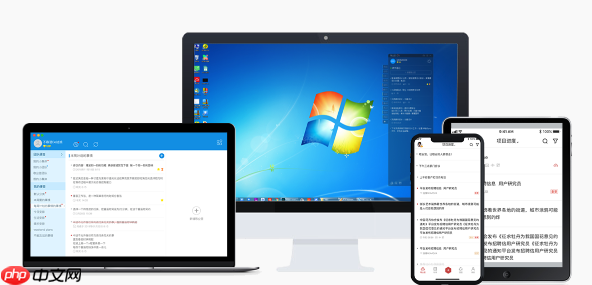 插入U盘并重启电脑: 将制作好的U盘插入你要安装系统的电脑。进入BIOS/UEFI或启动菜单: 重启电脑时,在开机画面出现时迅速、反复按下一个特定的键,通常是F2、F10、F12、Delete或Esc键。这个键因电脑品牌而异,开机画面下方会有提示。目的是进入BIOS/UEFI设置界面,或者直接进入启动项选择菜单(Boot Menu)。设置启动顺序: 在BIOS/UEFI里,找到“Boot”或“启动”相关的选项。把你的U盘(通常会显示U盘品牌或型号)设置为第一启动项。如果是直接进入启动菜单,就直接选择你的U盘启动。开始安装系统: 电脑会从U盘启动,然后你就能看到操作系统的安装界面了。按照提示操作: 接下来就是按照屏幕上的指引一步步来。选择语言、时区、键盘布局,输入产品密钥(如果有的话)。选择安装类型和分区: 这里通常会问你是“升级”还是“自定义安装”。重装系统一般选“自定义安装”。然后就是硬盘分区了,如果你要全新安装,可以删除原有分区再新建,或者直接选择一个分区进行安装。注意,删除分区会清空数据。等待安装完成: 一切设置好后,点击“下一步”,系统就会开始复制文件、安装组件。这个过程会持续一段时间,电脑可能会重启几次。首次启动配置: 安装完成后,电脑会首次启动进入新系统,进行一些个性化设置,比如创建用户账户、连接网络等。
插入U盘并重启电脑: 将制作好的U盘插入你要安装系统的电脑。进入BIOS/UEFI或启动菜单: 重启电脑时,在开机画面出现时迅速、反复按下一个特定的键,通常是F2、F10、F12、Delete或Esc键。这个键因电脑品牌而异,开机画面下方会有提示。目的是进入BIOS/UEFI设置界面,或者直接进入启动项选择菜单(Boot Menu)。设置启动顺序: 在BIOS/UEFI里,找到“Boot”或“启动”相关的选项。把你的U盘(通常会显示U盘品牌或型号)设置为第一启动项。如果是直接进入启动菜单,就直接选择你的U盘启动。开始安装系统: 电脑会从U盘启动,然后你就能看到操作系统的安装界面了。按照提示操作: 接下来就是按照屏幕上的指引一步步来。选择语言、时区、键盘布局,输入产品密钥(如果有的话)。选择安装类型和分区: 这里通常会问你是“升级”还是“自定义安装”。重装系统一般选“自定义安装”。然后就是硬盘分区了,如果你要全新安装,可以删除原有分区再新建,或者直接选择一个分区进行安装。注意,删除分区会清空数据。等待安装完成: 一切设置好后,点击“下一步”,系统就会开始复制文件、安装组件。这个过程会持续一段时间,电脑可能会重启几次。首次启动配置: 安装完成后,电脑会首次启动进入新系统,进行一些个性化设置,比如创建用户账户、连接网络等。为什么我需要制作U盘启动盘?
这问题问得好,为什么不直接用光盘或者硬盘安装呢?在我看来,U盘启动盘的优势是全方位的。
便携性无敌。一个U盘揣兜里,比光盘盒轻巧太多了,而且现在很多笔记本电脑和台式机都取消了光驱,U盘就成了唯一的物理安装介质。想想看,以前带着一堆光盘,现在一个U盘搞定所有,这简直是生产力工具的福音。
速度优势明显。USB 3.0甚至3.1的U盘读写速度远超DVD光盘,这意味着安装系统的时间能大大缩短。那种眼巴巴看着进度条慢慢爬的感觉,现在能缓解不少。对于我这种急性子来说,这简直是救赎。
多功能性。U盘启动盘不仅仅是用来装系统的。它能装载各种系统急救工具,比如PE系统(预安装环境)、分区工具、数据恢复软件等等。当你的系统崩溃、无法启动时,U盘启动盘就是你的救命稻草。我个人就遇到过好几次系统崩溃,全靠U盘里的PE系统进去抢救数据。
灵活与可重复使用。一个U盘可以反复擦写,你可以今天用来装Windows,明天格式化了装Linux,甚至用Ventoy这样的工具,一个U盘里放好几个不同的ISO镜像,想装哪个就装哪个,非常灵活。这比一次性的光盘环保多了,也省钱。所以,家里常备一个U盘启动盘,绝对是个明智的选择。
制作U盘启动盘时,我该选择哪种工具?Rufus、Etcher还是Ventoy?
这确实是个让人纠结的问题,市面上的工具不少,但主流的也就那么几个。我的经验是,选择哪个工具,主要看你的需求和使用场景。
Rufus:Windows用户的首选,功能强大且灵活。如果你主要在Windows环境下制作启动盘,Rufus几乎是无出其右的选择。它体积小巧,无需安装,但功能却异常强大。它能让你精确控制U盘的分区方案(MBR或GPT)和目标系统类型(BIOS或UEFI),这对于一些老旧电脑或者需要安装特定系统(比如Windows XP)的用户来说非常重要。我个人用Rufus的频率最高,因为它在处理Windows ISO方面表现稳定,而且能自定义的选项很多,比如可以创建Windows To Go(把完整Windows装到U盘里直接运行)。不过,对于新手来说,这么多选项可能有点眼花缭乱,但通常默认设置也够用了。
Etcher (Balena Etcher):跨平台,简洁易用,适合新手。Etcher的界面非常直观,操作逻辑简单到几乎不会出错。你只需要选择镜像文件、选择U盘,然后点击“Flash”就行。它支持Windows、macOS和和Linux,所以如果你在非Windows系统下制作启动盘,Etcher是个不错的选择。它的优点是“傻瓜式”操作,大大降低了出错的概率。但缺点是,相比Rufus,它的自定义选项几乎没有,对于需要精细控制的用户来说可能不够用。如果你只是想快速制作一个Linux发行版的启动
免责声明
游乐网为非赢利性网站,所展示的游戏/软件/文章内容均来自于互联网或第三方用户上传分享,版权归原作者所有,本站不承担相应法律责任。如您发现有涉嫌抄袭侵权的内容,请联系youleyoucom@outlook.com。
同类文章
蓝宝石X870A PURE主板首发上市,售价2299元
9月26日消息,蓝宝石首款X870主板X870A PURE极地虽然最新尚未正式发布,但近日已在部分零售商处现身。目前,部分零售商已经将蓝宝石X870A PURE WIFI7主板列入产品清单,售价约为
华擎RX 9070 XT荒野联名卡:蓝色炫彩设计惊艳亮相
9月26日消息,华擎与卡普空合作,推出了一款特别定制版的显卡——Radeon RX 9070 XT Monster Hunter Wilds Edition 16GB。这款显卡以《怪物猎人:荒野》为
荣耀MagicPad 3 Pro首发骁龙8至尊版,性能领先行业半年
9 月 25 日消息,荣耀手机今日宣布,荣耀 Magic8 系列手机与 MagicPad 3 Pro 平板首批搭载第五代骁龙 8 至尊版移动平台,号称“一门双至尊”。荣耀全场景总裁林林今日发文称,
Epic限时免费领取:《斩妖行》+银河系冒险新游双福利
9 月 25 日消息,Epic 本周送出的游戏是《斩妖行》,《乔雷尔的兄弟和银河系最重要的游戏》,下周送出的游戏是《Firestone Online Idle RPG》,《Nightingale》
Rufus 4.10发布:新增深色模式并支持Win11 25H2镜像制作
9 月 25 日消息,科技媒体 NeoWin 昨日(9 月 24 日)发布博文,报道称 Rufus 4 10 稳定版已正式发布,新增深色模式,并支持微软最新的 Windows CA 2024 安全
相关攻略
热门教程
更多- 游戏攻略
- 安卓教程
- 苹果教程
- 电脑教程